フリーメールを取得すると、自分専用のメールアドレスが無料でいくつも持つことができ、ブログ登録やアフィリエイトのASPサイト登録なんかにも役立つので、是非、フリーメールの取得できるようにしましょう。
フリーメールとは
インターネットに接続するために加入する、フレッツ光やniftyなどのプロバイダ契約して提供されるメールアドレスと違い、Yahoo!やGoogleなどの有名なポータルサイトが、無料で誰にでもメールアドレスを提供してくれるサービスです。
どんなところが提供してくれているのか?
- Yahoo!=Yahoo!メール
- Google =Gmail
- マイクロソフト=Outlook.com
インターネットにつながっているパソコンやスマホであれば、どこでもメールを確認したり送信することができるため、自宅以外でもメールを開くことができます。
フリーメールアドレスのメリット
フリーメールアドレスのメリットは、
- 無料で利用できます
- 制限なく複数持つことができます
- インターネット接続環境があれば、パソコンやスマホからどこからでも確認できます
- パソコンやスマホが壊れても、メールは消えません
- 使い捨てができます
「無料」「複数持てる」ってことが、ネットビジネスをする上で活用できる点です。
無料ブログを作ったり、アフィリエイトサービス(ASP)に登録したり、ネットビジネスをしていくと多くサービスを利用しますが、登録するときにすべてメインメールアドレス1つに集中すると、重要なメールを見過ごしてしまいます。
不要になったフリーメールアドレスは、ログインしなければいいだけですので、複数持っても罪悪感もありません。
そのため、ポイントサイトや懸賞応募すると、後から大量の広告メールが届いてもログインしなければ、不要な広告メールに悩まされることもありません。
フリーメールアドレスのデメリット
フリーメールアドレスのデメリットは、
- ビジネスでの信用性はない
- 広告メールも受信されてしまいます
- メール本文内に広告がついてきます
- 一定期間ログインしないと、アカウント停止や過去のメールが自動削除されてしまいます
- フリーメールアドレスだと登録できないサイトもあります
企業やお店経営をしている場合は、フリーメールアドレスだと独自のセキュリティ強化をすることができないため、個人情報の流出などの危険性があるため信頼性はありません。
サービスに登録する時に「フリーメールアドレスは使えません」と制限をかけている場合もあります。
デメリットもありますが、フリーメールアドレスを使う方が良い場面は多くありますので、取得方法を覚えましょう。
フリーメールアドレスの取得方法
フリーメールアドレスを持つためには、各ポータルサイトにアカウント登録する必要があります。
どのフリーメールアドレスを使うかによって、登録方法が異なりますので、有名な3つのサービスで登録方法を解説していきます。
どのフリーメールも無料で使うことができるので、自分に合ったフリーメールを取得してください。
Gmail
Gmailは、Googleが提供しているフリーメールのサービスです。
さっそくGmailを作ってみましょう。
手順1:Googleアカウントの作成サイトを開く
Gmailを使うには、Googleaアカウントに登録する必要があります。
手順2:必要事項を入力し【次へ】をクリックする
- 名前を入力(本名でなくてもOK)
- ユーザー名(好きなGmailアドレス)
- パスワード(好きなパスワード)
手順3:生年月日と性別を入力し【次へ】をクリックする
- 生年月日
- 性別
※電話番号は省略して問題ありません。
手順4:【同意する】をクリックする
プライバシーポリシーと利用規約を下までスクロールして【同意する】をクリックします。
手順5:メールをクリックする
Goggleアカウントの登録が完了後、メールをクリックします。
手順6:【次へ】をクリックする
手順7:ビューの選択をして【OK】をクリックする
Gmailの表示を「デフォルト」「標準」「最小」を選択して【OK】をクリックします。
手順8:Gmeliの表示
以上でGmailが取得されました。
Yahoo!メール
Yahoo!メールは、Yahoo!が提供しているフリーメールのサービスです。
さっそくYahoo!メールを作ってみましょう。
手順1:Yahoo!メールの登録サイトを開く
手順2:【今すぐメールアドレスを作る】をクリックする
手順3:必要事項を入力する
- 連絡メールアドレス(フリーメールでOK)
- Yahoo!JAPAN ID(好きなYahoo!メールアドレス)
- パスワード
- 郵便番号
- 生年月日
- 名前
- 性別
- お知らせメール(不要な場合はチェックを外す)
- Tカード(「持っていない」にチェック)
手順4:文字認証を入力し、【Yahoo!JAPAN IDを登録】をクリックする
手順5:Tポイント利用手続きで「登録しないで先に進む」をクリックする
Tカードと連携は、後からでも可能です。
手順6:「ご利用中のサービスに戻る」をクリックする
手順6:【さっそく使ってみよう】をクリックする
手順7:Yha00!メールが表示
以上でYahoo!メールが取得できました。
Outlook.com
Outlook.comは、Microsoftが提供しているフリーメールのサービスです。
さっそくOutlook.comを作ってみましょう。
手順1:Outlook.comアカウントの登録サイトを開く
手順2:【無料アカウントを作成】をクリックする
手順3:アカウント入力し【次へ】をクリックする
@以降は、「outlook.jp」「outlook.com」「hptail.com」より選択ができます。
手順4:パスワードを入力し【次へ】をクリックする
手順5:名前を入力し【次へ】をクリックする
手順6:国と生年月日を入力し【次へ】をクリックする
手順7:文字認証を入力し【次へ】をクリックする
手順8:右矢印をクリックする
手順9:言語とタイムゾーンで右矢印をクリックする
「言語」と「タイムゾーン」はデフォルト設定のままで問題ありません。
手順10:テーマを選択し右矢印をクリックする
手順11:署名の追加で右矢印をクリックする
手順12:【OK】をクリックする
手順13:Outlookメールが表示
以上でOutlookメールが取得できました。
まとめ
3つのフリーメールアドレスの取得方法をお伝えしましたが、どのフリーメールを使っても問題ありません。1人で複数のフリーメールアドレスを持つことができるので、用途に合わせて登録をしてみましょう。
ただし、アカウントとパスワードは忘れないようメモするなどして管理しましょう。
これから、無料ツールを使う時やサイトに登録する時など、メールアドレスの登録を求められることが多くあるので、必要に応じてフリーメールアドレスを追加していきましょう。

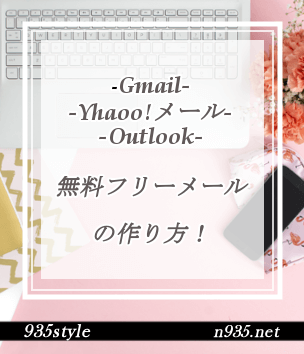
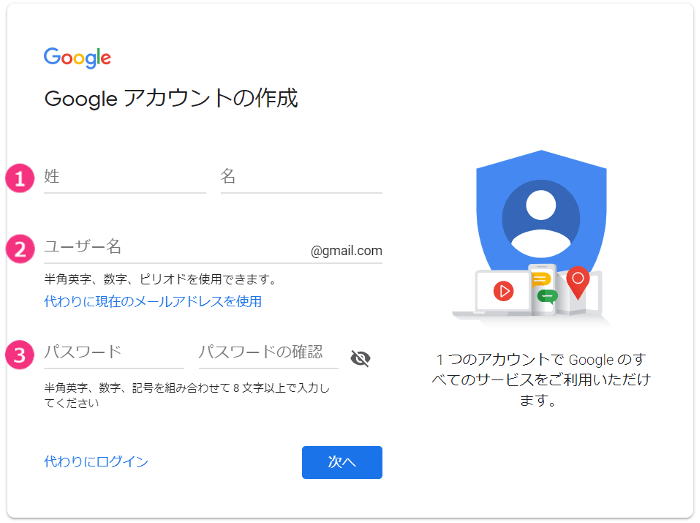
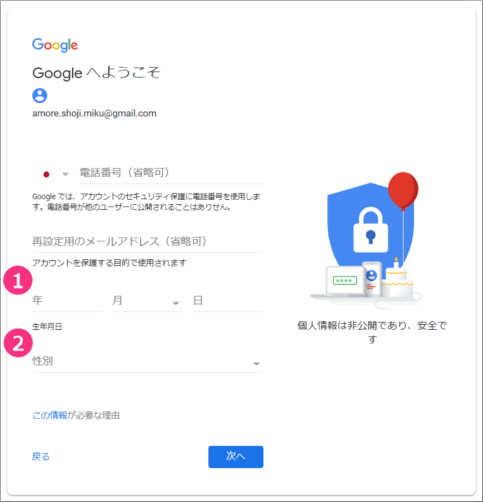
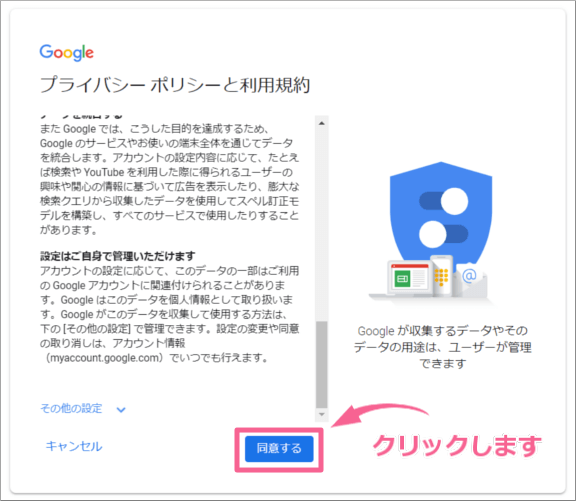

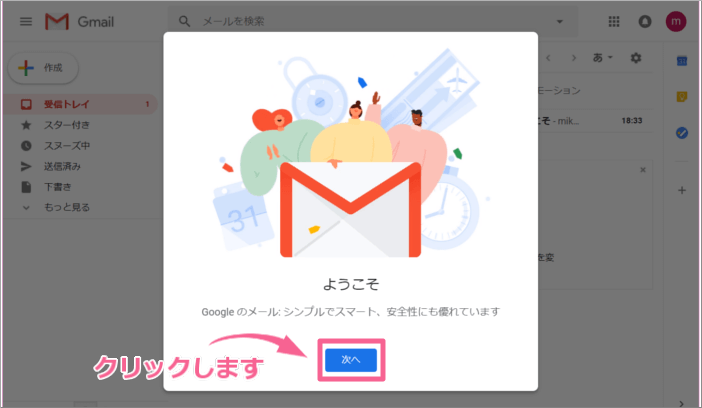
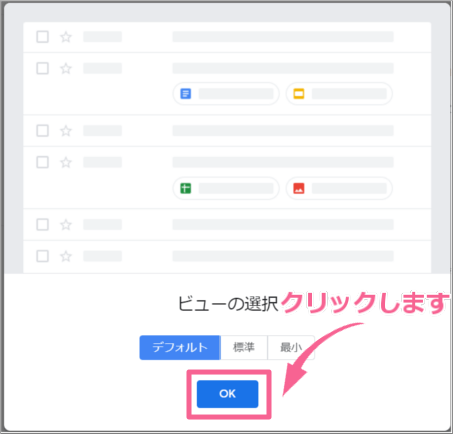
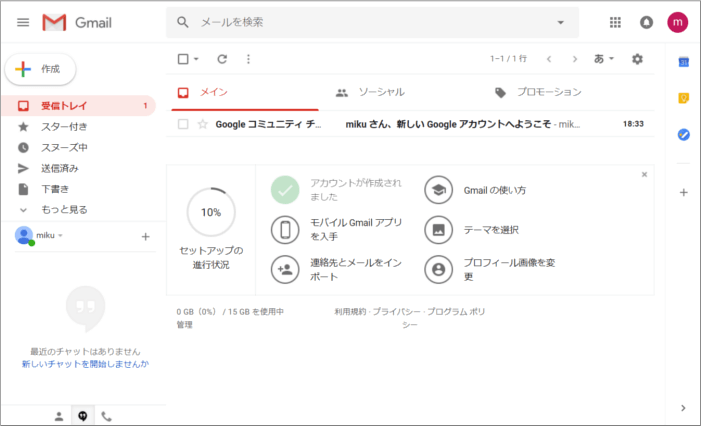
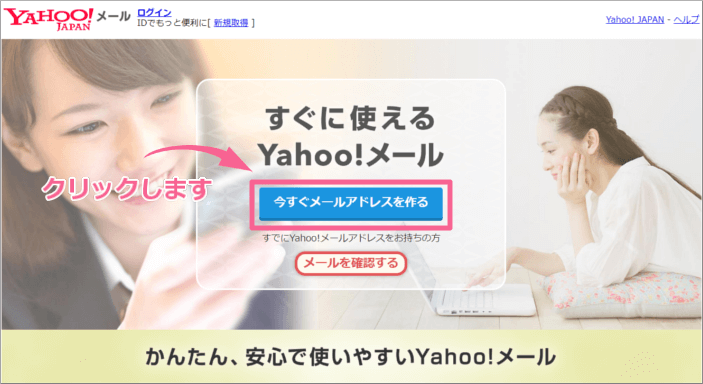
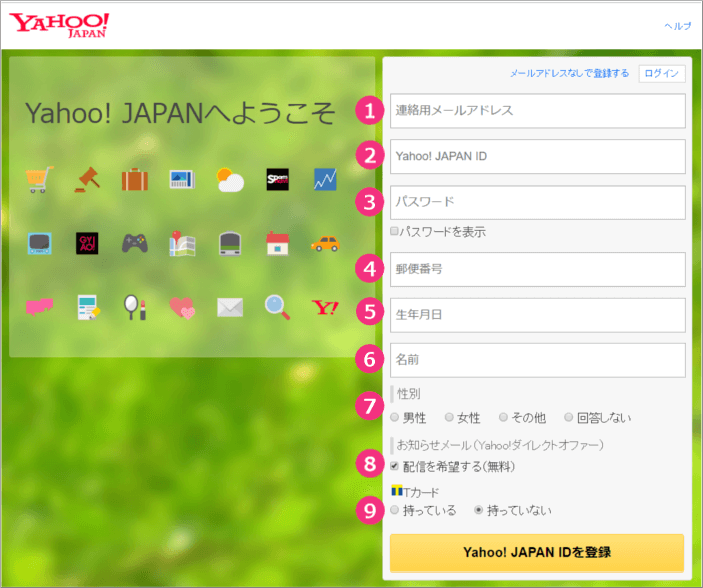
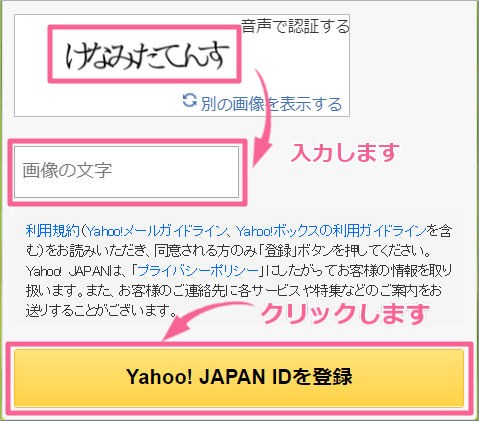
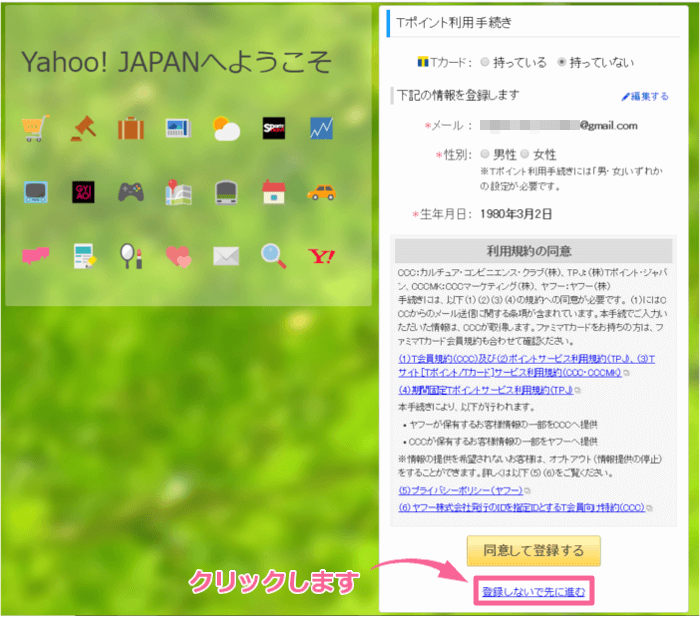
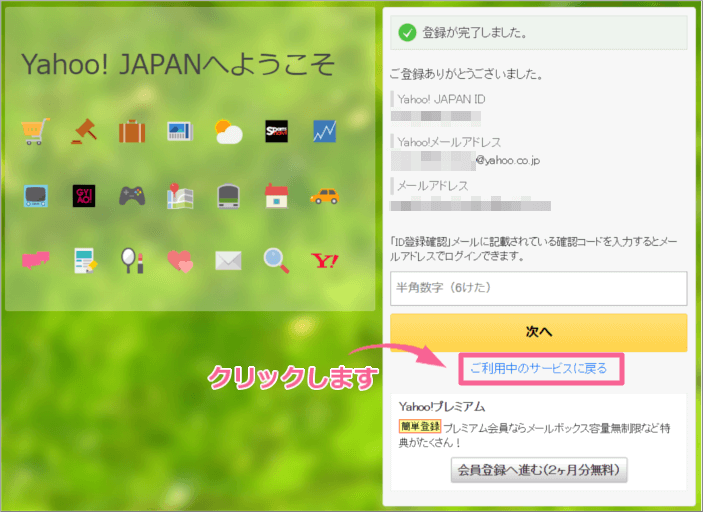
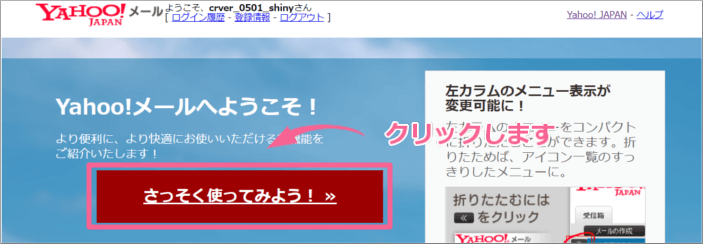
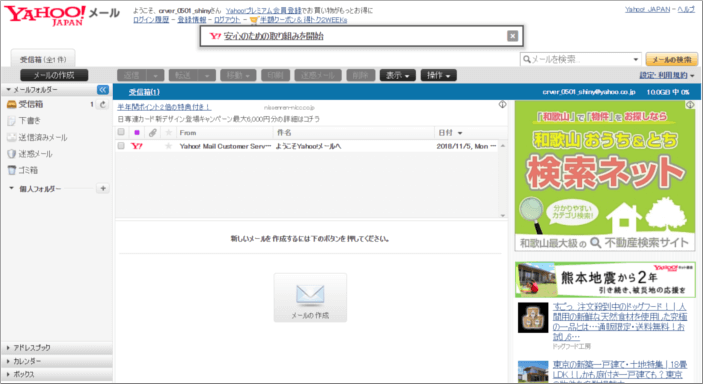
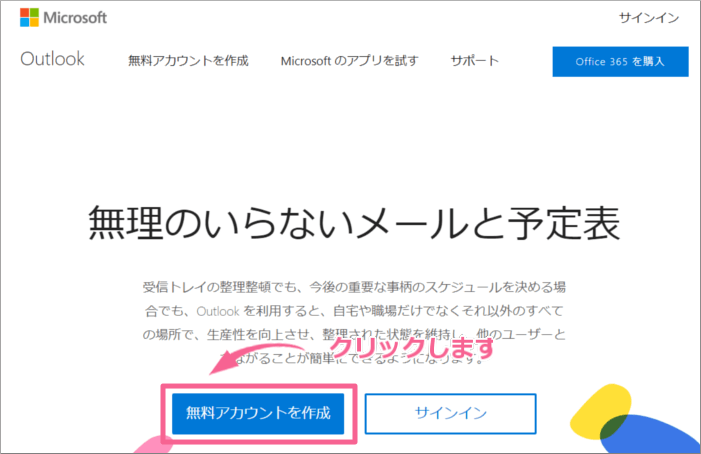

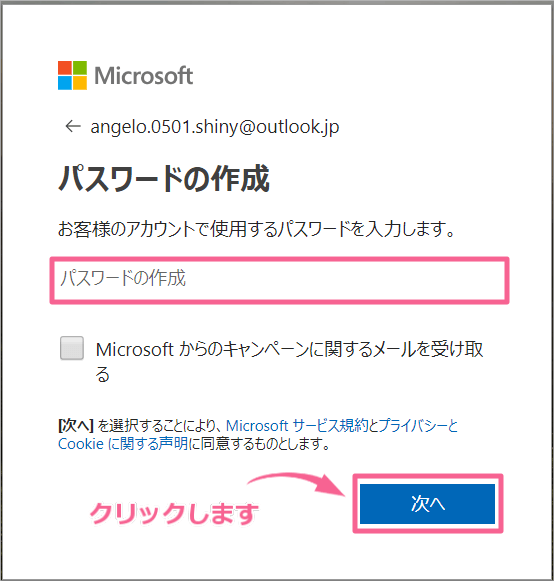
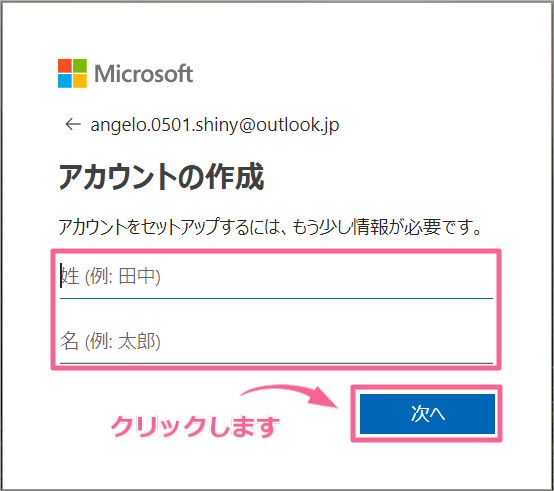
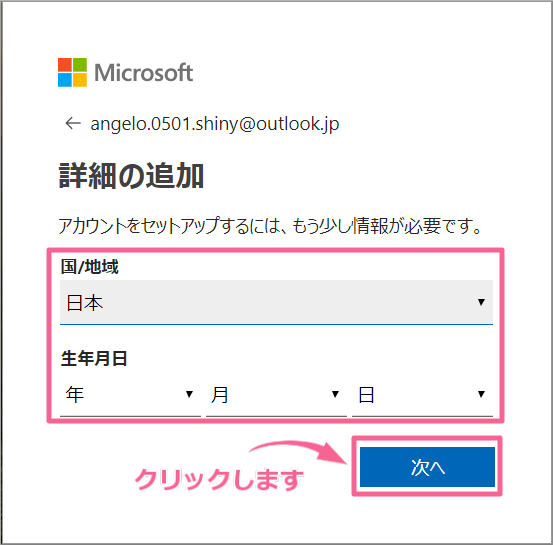
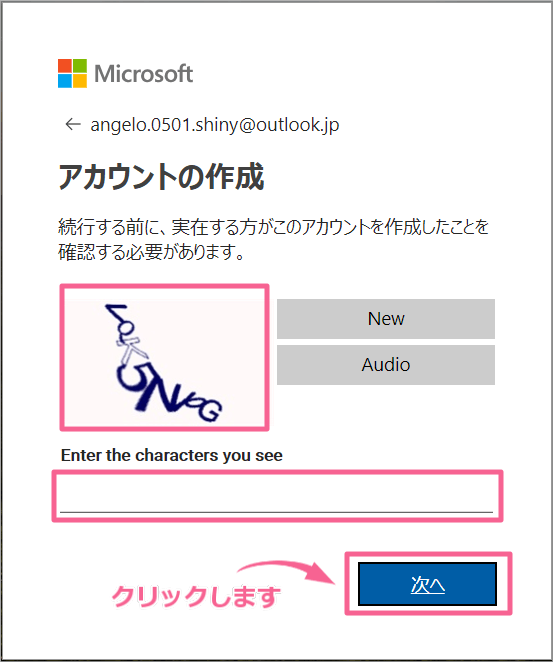
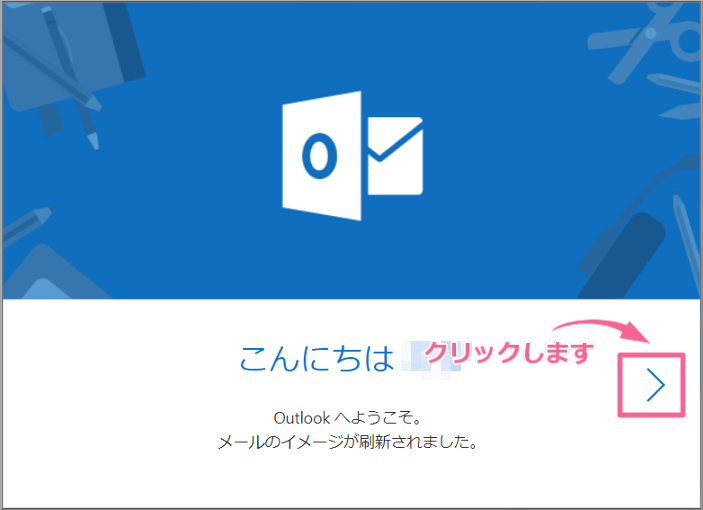
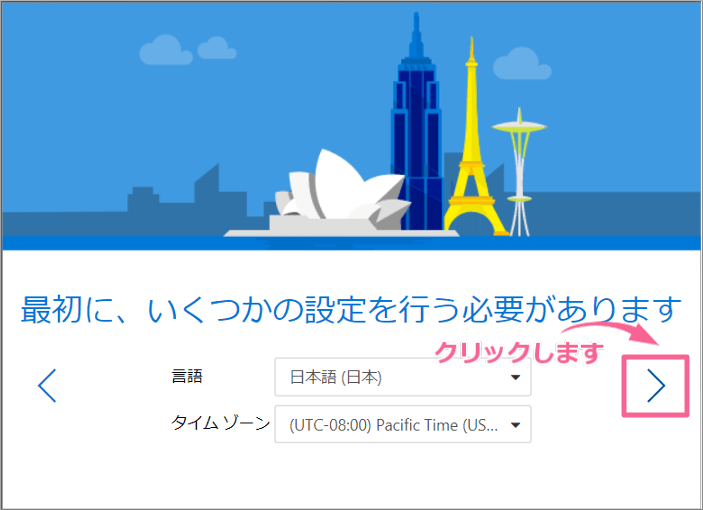
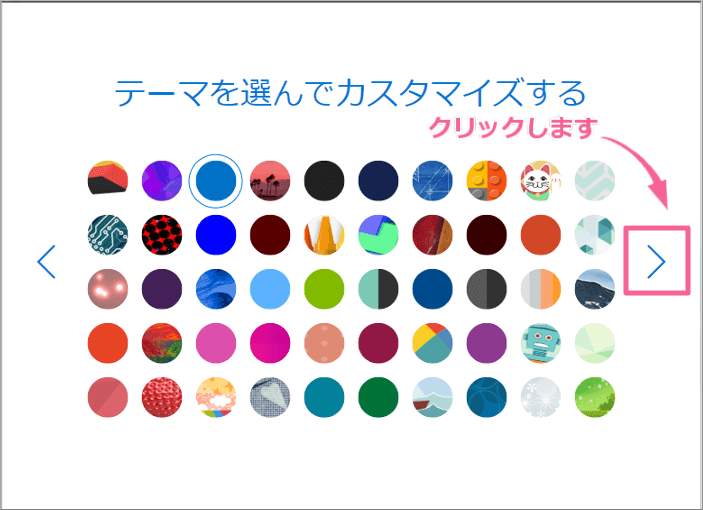
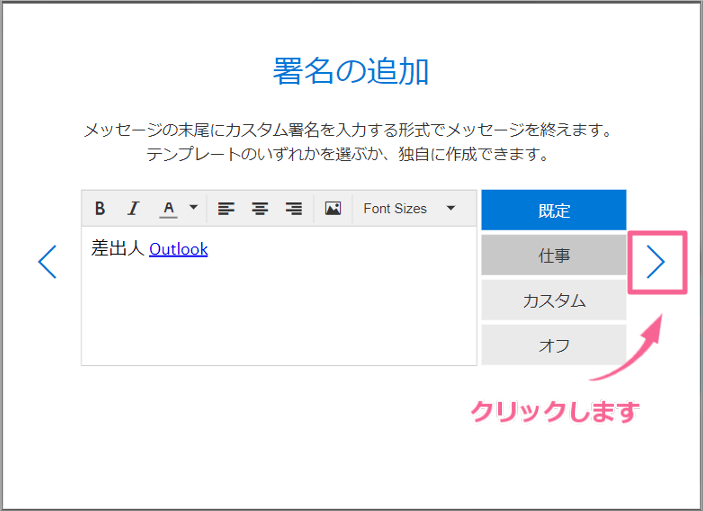
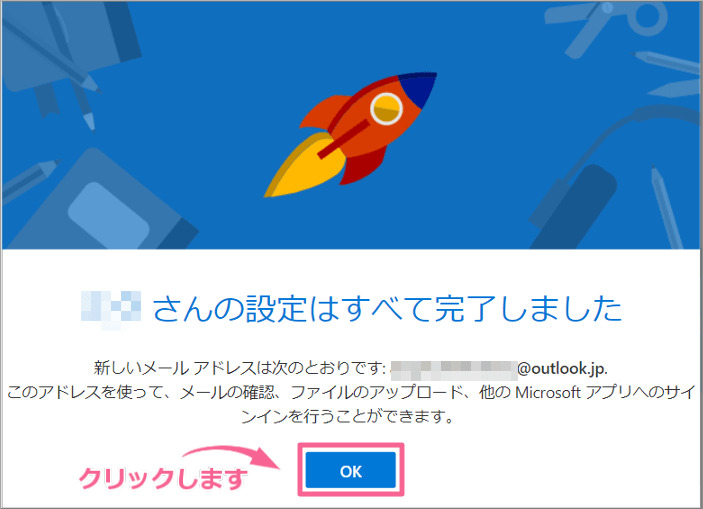
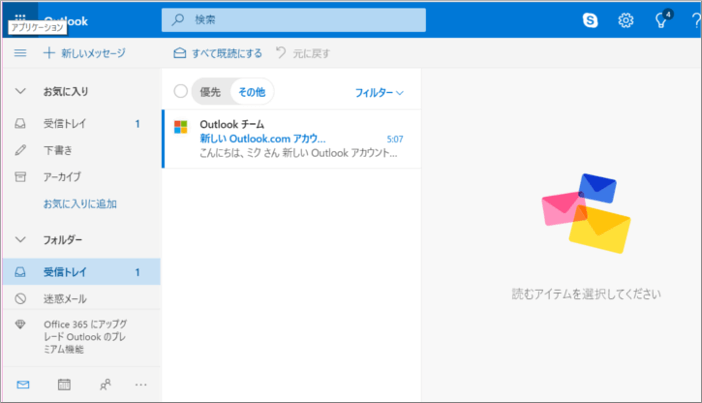
コメント
コメント一覧 (1件)
[…] フリーメール登録方法の記事はこちら、確認してください。 【Gmail・Yhaoo!メール】無料フリーメールの作り方!https://n935.net/free-mail/フリーメールを取得すると、自分専用のメールアドレスが無料でいくつも持つことができ、ブログ登録やアフィリエイトのASPサイト登録なんかにも役立つので、是非、フリーメールの取得できるようにしましょう。 目次1 フリーメールと … […]